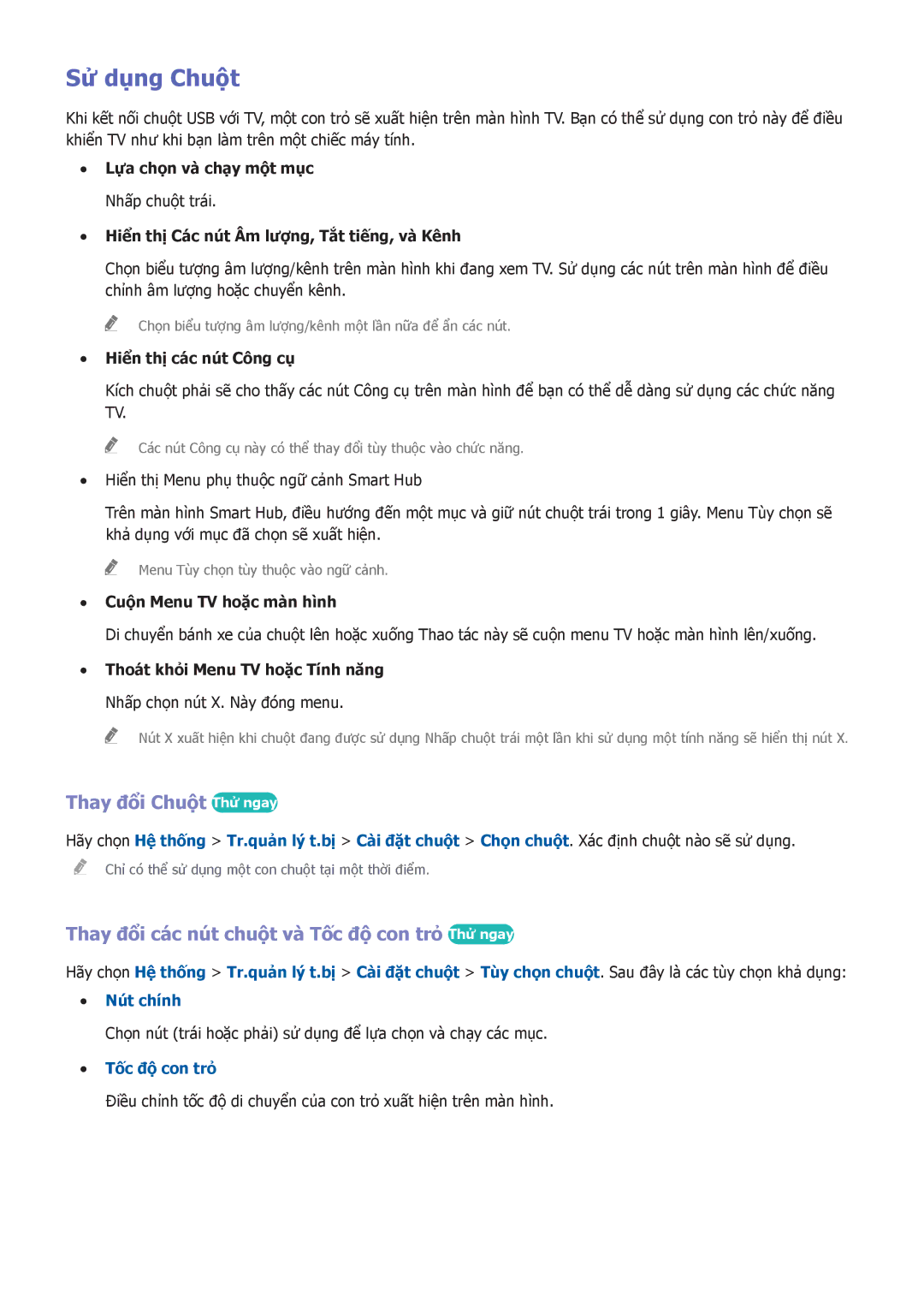Sử dụng Chuột
Khi kết nối chuột USB với TV, một con trỏ sẽ xuất hiện trên màn hình TV. Bạn có thể sử dụng con trỏ này để điều khiển TV như khi bạn làm trên một chiếc máy tính.
●● Lựa chọn và chạy một mục
Nhấp chuột trái.
●● Hiển thị Các nút Âm lượng, Tắt tiếng, và Kênh
Chọn biểu tượng âm lượng/kênh trên màn hình khi đang xem TV. Sử dụng các nút trên màn hình để điều chỉnh âm lượng hoặc chuyển kênh.
"" Chọn biểu tượng âm lượng/kênh một lần nữ̃a để ẩn các nút.
●● Hiển thị các nút Công cu
Kích chuột phải sẽ cho thấy các nút Công cu trên màn hình để bạn có thể dễ dàng sử dụng các chức năng TV.
"" Các nút Công cu này có thể thay đổi tùy thuộc vào chức năng.
●● Hiển thị Menu phụ thuộc ngữ̃ cảnh Smart Hub
Trên màn hình Smart Hub, điều hướng đến một mục và giữ̃ nút chuột trái trong 1 giây. Menu Tùy chọn sẽ khả dụng với mục đã̃ chọn sẽ xuất hiện.
"" Menu Tùy chọn tùy thuộc vào ngữ̃ cảnh.
●● Cuộn Menu TV hoặc màn hình
Di chuyển bánh xe của chuột lên hoặc xuống Thao tác này sẽ cuộn menu TV hoặc màn hình lên/xuống.
●● Thoát khỏi Menu TV hoặc Tính năng
Nhấp chọn nút X. Này đóng menu.
"" Nút X xuất hiện khi chuột đang được sử dụng Nhấp chuột trái một lần khi sử dụng một tính năng sẽ hiển thị nút X.
Thay đổi Chuột Thử ngay
Hã̃y chọn Hê thông > Tr.quản lý t.bị > Cài đặt chuột > Chọn chuột. Xác định chuột nào sẽ sử dụng.
"" Chỉ có thể sử dụng một con chuột tại một thời điểm.
Thay đổi các nút chuột và Tốc độ con trỏ Thử ngay
Hã̃y chọn Hê thông > Tr.quản lý t.bị > Cài đặt chuột > Tù̀y chọn chuột. Sau đây là các tùy chọn khả dụng: ●● Nút chính
Chọn nút (trái hoặc phải) sử dụng để lựa chọn và chạy các mục.
●● Tốc độ con trỏ
Điều chỉnh tốc độ di chuyển của con trỏ xuất hiện trên màn hình.